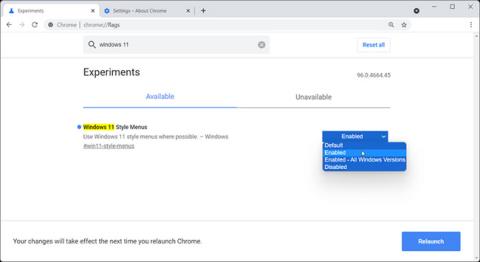Mit der neuesten Version hat Google seinem beliebten Browser für Windows einige neue experimentelle Funktionen hinzugefügt. Chrome 96 verfügt jetzt über einen Windows 11-Modus, mit dem Sie nach Möglichkeit Menüs im Windows 11-Stil verwenden können.
Wenn Sie möchten, dass die Benutzeroberfläche des Browsers zu Ihrem Desktop passt, erfahren Sie hier, wie Sie den experimentellen Windows 11-Modus von Google Chrome aktivieren.
Aktivieren Sie den experimentellen Windows 11-Modus von Google Chrome

Aktivieren Sie den experimentellen Windows 11-Modus von Google Chrome
Die Funktion „Stilmenüs“ von Windows 11 ist in den Chrome-Versionen 96 und höher verfügbar. Um Ihre Chrome-Version zu überprüfen, klicken Sie oben rechts auf „Menü“ (drei Punkte) und gehen Sie zu „Hilfe“ > „Über Google Chrome“ .
Chrome prüft und installiert automatisch, ob neue Updates verfügbar sind. Befolgen Sie nach der Installation des Updates diese Schritte, um den experimentellen Windows 11-Modus in Chrome zu aktivieren.
1. Starten Sie Chrome, geben Sie chrome://flags in die Adressleiste ein und drücken Sie die Eingabetaste. Die Seite „Experimente“ wird geöffnet.
2. Geben Sie im Suchfeld Windows 11 ein .
3. Klicken Sie in den Suchergebnissen auf das Dropdown-Menü für Windows 11-Stilmenüs und stellen Sie es auf Aktiviert ein.
4. Klicken Sie auf die Schaltfläche „Neu starten“ , um den Browser neu zu starten.
Sie können die neue Funktion auch unter Windows 10 ausprobieren. Öffnen Sie die Seite „Experimente “ und wählen Sie „Aktiviert – Alle Windows-Versionen für Menüs im Windows 11-Stil“ aus .
Derzeit sind die Designs in Chrome sehr subtil und Sie bemerken möglicherweise keinen großen Unterschied über die abgerundeten Ecken für Kontextmenüs, Popup-Bildschirme usw. hinaus.
Allerdings hat Microsoft Edge, das ebenfalls auf der Chromium-Plattform basiert, so aktualisiert, dass es Fluent-Design-Elemente verwendet, einschließlich Transparenzeffekten. Neue visuelle Aktualisierungen werden standardmäßig mit Anzeigeänderungen im Kontextmenü, Popup-Bildschirm und Einstellungsmenü festgelegt.
Diese Funktion befindet sich jedoch noch in der Entwicklung und wir werden wahrscheinlich in kommenden Updates standardmäßig neue Änderungen sehen.
Weitere Funktionen in Chrome 96
Neben experimentellen Designänderungen bietet das Chrome 96-Update auch Rückwärts-Vorwärts-Cache-Unterstützung für eine verbesserte Navigation auf Websites, PWA-Verbesserungen, einen Website-weiten Dark-Theme-Modus und die Möglichkeit, anpassbare Zoomstufen für verschiedene Websites festzulegen.